더 나은 iMessage 경험을 위한 3가지 유용한 팁
잡집 / / February 11, 2022
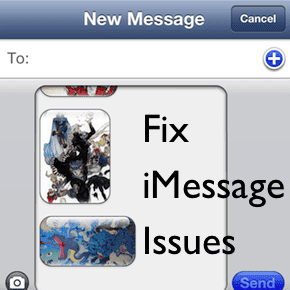
의심없이,
아이메시지
iPhone, iPod 또는 iPod Touch에서 제공하는 가장 편리한 서비스 중 하나입니다. 그러나 앱과 일부 기본 설정은 완벽하지 않으며 때때로 성가실 수도 있습니다.
동일한 메시지에 대해 두 번 이상 경고를 받고 메시지 내에서 둘 이상의 사진을 보낼 수 없는 것과 기타 이러한 성가심은 Apple이 오래 전에 수정했어야 하는 문제입니다. 그들은 결국 것입니다. 그 동안 더 나은 iMessage 경험을 위해 직접 수정하는 방법을 살펴보겠습니다.
iMessage에서 사진 그룹 보내기
귀하의 사진을 보내는 중 카메라 롤 iMessage를 통해 매우 편리합니다. 카메라 버튼을 탭하고 선택하십시오. 기존 선택 그런 다음 원하는 사진을 선택합니다.
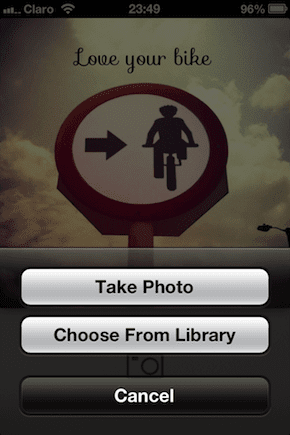
그러나 주의 깊게 살펴보면 한 가지 사실을 알 수 있습니다. 이렇게 하면 한 번에 하나의 사진만 첨부할 수 있습니다. 사진을 하나씩 추가하는 것 외에는 이 방법을 사용하여 메시지에 더 많은 사진을 추가할 수 있는 옵션이 없습니다.


고맙게도 이 문제를 해결할 수 있는 매우 간단한 해결 방법이 있습니다. 당신이해야 할 모든 것 대신에 아이메시지, 로 향하다 사진 앱을 열고 앨범 또는 이벤트를 열고 편집하다 화면 오른쪽 상단에 있습니다. 거기에서 보낼 사진을 선택하십시오. 아이메시지 (동시에 최대 9개까지 허용) 다음을 탭합니다. 공유하다.

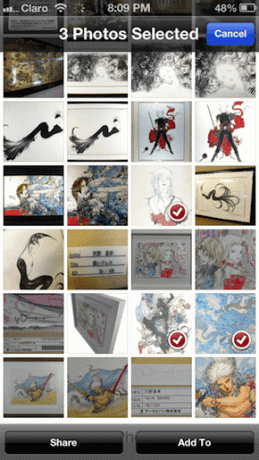
사용 가능한 옵션에서 아이메시지 그리고 프레스토! 사진이 메시지에 추가되고 거기에서 보낼 준비가 됩니다.
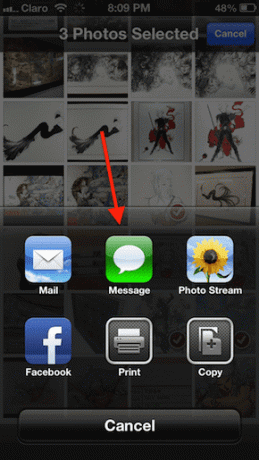
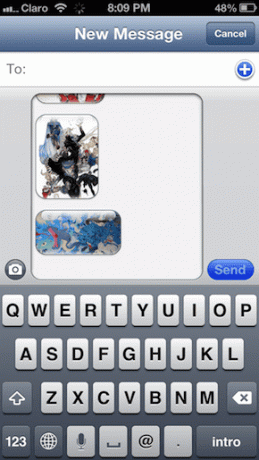
여러 메시지 경고 제거
큰 문제는 아니지만 여전히 완전히 이해할 수 없는 iMessage에 대한 성가신 일이 있습니다. 새로운 메시지, 열지 않으면 메시지 약 1분 정도 앱을 사용하면 메시지가 다시 표시됩니다. Apple이 이것을 기본값으로 설정한 이유를 이해하지 못하지만 고맙게도 이 설정을 변경할 수 있습니다.
시작하려면 설정 iPhone에서 앱을 실행하고 알림. 거기에 도달할 때까지 아래로 스크롤합니다. 메시지 앱을 누르고 누릅니다.

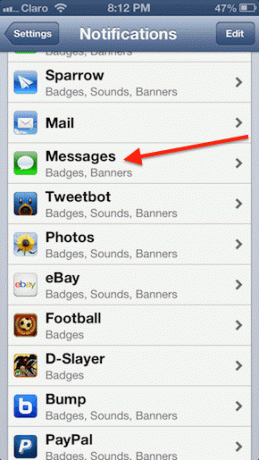
거기에서 아래로 스크롤하여 선택하십시오. 반복 경고 옵션은 아래와 같습니다. 여기에서 메시지를 기억할 횟수를 선택할 수 있습니다.
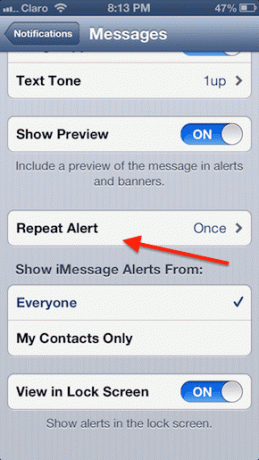
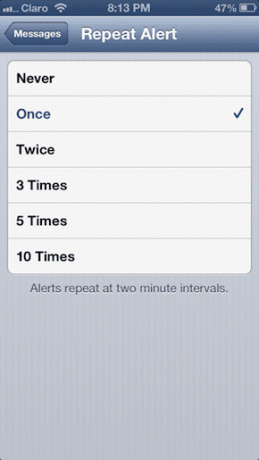
기억하다: 고르는 한번 앱이 당신에게 경고하게 할 것입니다 한번 더 원래 경고 후. 따라서 받기만 원하신다면 하나 메시지당 알림, 선택 절대.
메시지를 받는 iOS 기기 관리
저처럼 iPhone 및 기타 iOS 기기를 사용하는 많은 사용자가 모든 기기에서 메시지를 보내고 받을 수 있다는 것이 매우 편리하다는 것을 알게 될 것입니다. 반면에 메시지를 받는 순간 iPhone과 iPad 모두에서 알림을 받는 것이 약간 짜증날 수 있습니다.
특정 메시지를 받는 장치를 관리하려면 설정 앱을 누르고 아래로 스크롤하여 메시지. 일단 거기에 보내기 및 받기.
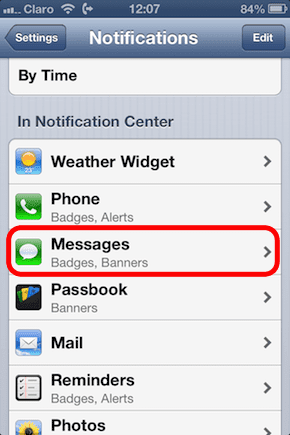
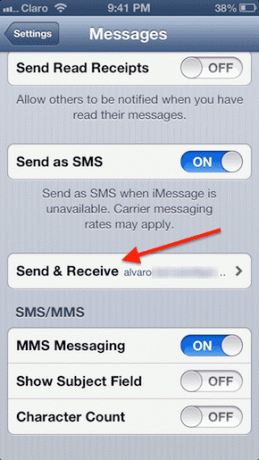
다음 화면에서는 iMessage 계정과 연결된 모든 이메일을 찾을 수 있습니다. 여기에서 특정 장치에서 메시지를 수신하려는 이메일 주소를 선택/선택 해제하기만 하면 됩니다. 그렇게 하면 예를 들어 iPhone의 특정 계정에 대해서만 메시지를 받고 iPad에서 나머지 계정에 대한 메시지를 받을 수 있습니다.
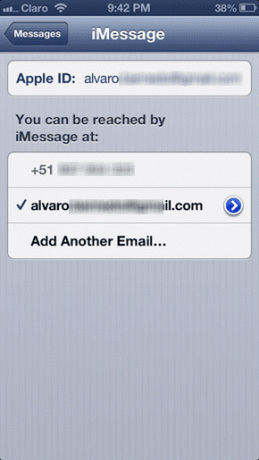
그리고 그것에 관한 것입니다. 이 iMessage 팁 중 일부(또는 전부)를 사용하여 iPhone의 메시지 앱을 더 잘 사용하십시오. 즐기다!
2022년 2월 3일 최종 업데이트
위의 기사에는 Guiding Tech를 지원하는 제휴사 링크가 포함될 수 있습니다. 그러나 편집 무결성에는 영향을 미치지 않습니다. 내용은 편향되지 않고 정통합니다.



